클립보드로 파일명 복사
목차
소개
- 클립보드에 현재 작업 중인 파일 이름을 복사해주는 기능입니다.
- 이 기능은 2.1.8 버전이상부터 사용할 수 있습니다.
- 이 설명서는 2.1.8 버전을 기준으로 작성되었습니다. 다른 버전을 사용중이라면 이 설명서와 화면 구성 등이 다소 차이가 있을 수 있습니다.
클립보드란?
컴퓨터 임시 메모리 저장 공간입니다. 예를들어 마우스로 특정 글자들을 드래그해 영역 지정한 후 키보드 Ctrl+C 키를 누르면 메모리에 일시 저장이 되고, Ctrl+V키를 누르면 다른 곳에 붙여 넣기가 됩니다. 이때 저장되는 장소가 클립보드입니다.
사용 방법
메인 화면의 상단 메뉴에서 [ 기능 ] –> [ 클립보드로 파일명 복사 ] 메뉴를 선택합니다. 나타나는 설정창에서 복사 방식을 선택한 후 [ 확인 ] 버튼을 누르면 복사가 이루어집니다.
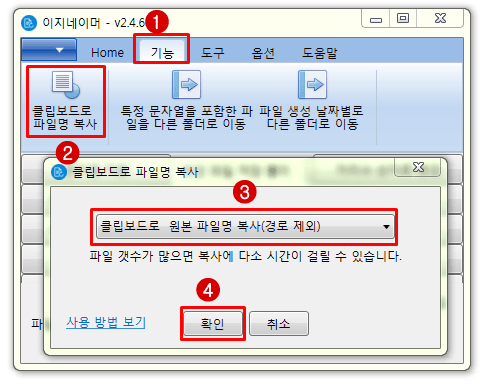
복사 방식
클립보드에 복사할 수 있는 형태는 네가지가 지원됩니다.
- 클립보드로 원본 파일이름, 폴더이름 복사(경로 제외)
- 클립보드로 원본 파일이름, 폴더이름 복사(경로 포함)
- 클립보드로 변경될 파일이름, 폴더이름 복사(경로 제외)
- 클립보드로 변경될 파일이름, 폴더이름 복사(경로 포함)
클립보드로 파일명 복사 결과 내용
아래는 복사가 끝난 후 메모장 프로그램에 붙여넣기를 한 모습니다. 한줄에 파일 이름이 한개씩 표시됩니다.
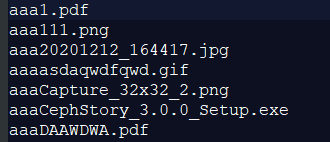
마우스 드래그로 선택한 파일명만 복사하기
현재 작업 모드가 [ 전체 파일명 변경 ]인 경우에는 모든 파일 이름을 복사하고, [ 선택 영역 파일명만 변경 ] 모드인 경우는 선택된 파일 이름만 복사해줍니다. 먼저 작업 모드를 [ 선택 영역 파일명 변경 ] 으로 설정하고 마우스 드래그로 파일들을 지정한 후 복사 기능을 사용하면 드래그 영역의 파일들만 복사됩니다. (참고: 전체 파일명 변경 vs 선택 영역 파일명 변경)
복사 작업시 주의 사항
복사할 파일의 개수가 많으면 작업 완료까지 시간이 걸릴 수 있습니다. 프로그램이 멈춘 게 아니니 기다려주시기 바랍니다. 복사가 성공적으로 끝나면 화면에 작업 종료임을 알리는 메세제가 나타납니다. 그때까지 기다리시면 됩니다.